简单几招教会你win8系统电脑移动硬盘如何分区
- 分类:Win8 教程 回答于: 2020年09月19日 10:24:00
我们现在这个时代发展的越来越好了,我们电脑里的移动硬盘的空间也越来越大了,现在都是1T起步了,前几天小编有个粉丝小伙伴在网上询问小编我win8系统电脑移动硬盘如何分区,其实我们的电脑文件要是都放在一个磁盘的话就会显得特别的乱,那么接下来小编就来解决大家这个问题该怎么解决吧。
1、首先我们打开电脑,找到我的电脑,右键点击它选择管理选项打开。
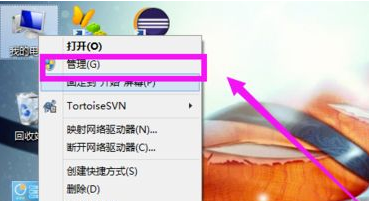
2、接下来我们打开管理页面,点击左侧的储存选项,再选择磁盘管理选项。
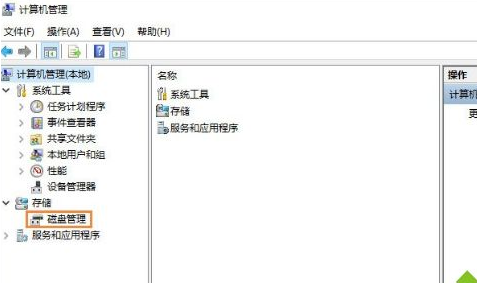
3、接下来我们点击进入之后我们会看到很多的磁盘,我们可以根据硬盘的大小进行判断。
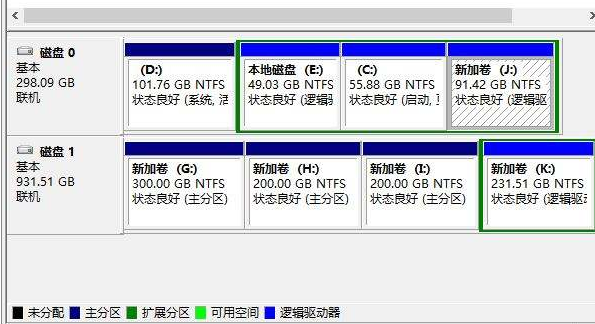
4、接下来我们使用鼠标右键点击移动硬盘,然后我们选择压缩卷。

5、接下来我们需要输入我们需要压缩分区出来的大小,然后点击压缩按钮。
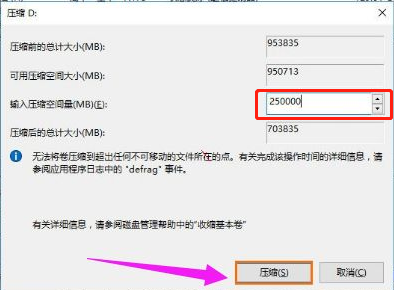
6、接下来我们会看到多了一个未分配。
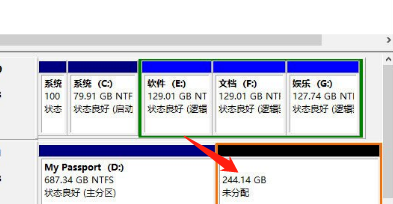
7、接下来我们点击鼠标右键,选择新建简单卷。
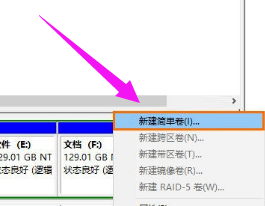
8、然后我们接下来弹出一个向导,我们只需要选择一个自己喜欢的盘符,一直点击下一步就好了。

9、最后我们的移动硬盘就分区完毕啦。
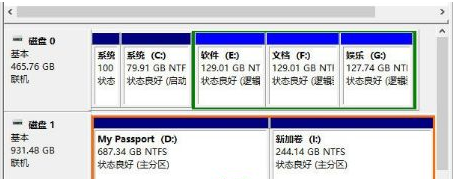
以上就是小编我关于win8系统电脑移动硬盘如何分区的解决方法教程,是不是很简单呢,大家快来学习吧。
 有用
26
有用
26


 小白系统
小白系统


 1000
1000 1000
1000 1000
1000 1000
1000猜您喜欢
- 教您电脑网速慢怎么办2019/03/19
- visio 2007 产品密钥,小编教你产品密..2018/06/15
- 怎么重装电脑系统升级为win8..2022/07/07
- 屏幕键盘怎么开,小编教你屏幕键盘怎么..2018/06/26
- 电脑系统一键重装win8系统如何操作..2023/03/08
- win8系统出现蓝屏怎么办,小编教你解决..2017/12/06
相关推荐
- 0x0000001A,小编教你电脑蓝屏代码0x00..2018/03/24
- 小编教你如何设置华硕主板bios..2017/08/30
- 主编教您win8和win7有哪些区别..2019/01/30
- 如何设置无线路由,小编教你无线路由器..2018/03/05
- 如何打开系统还原,小编教你win8如何打..2018/02/09
- 0x800c0133,小编教你如何处理outlook ..2018/07/16

















